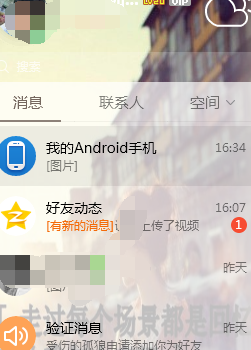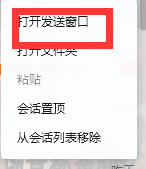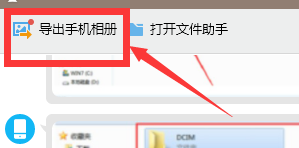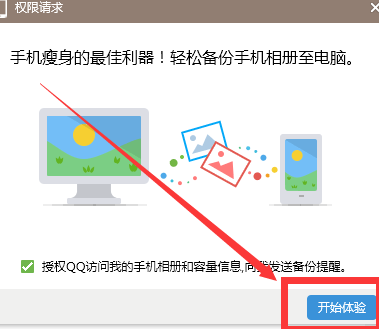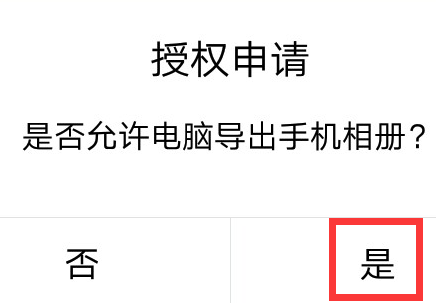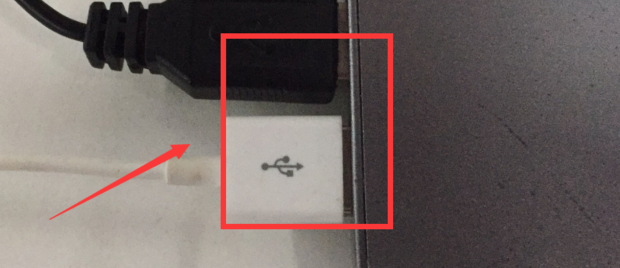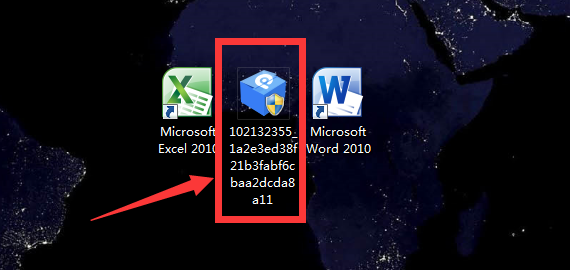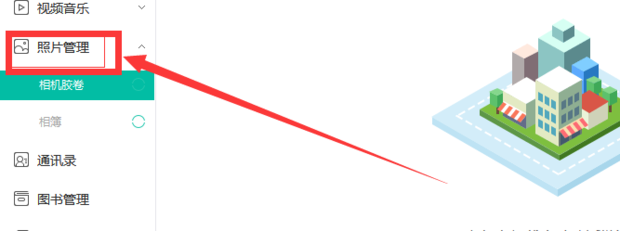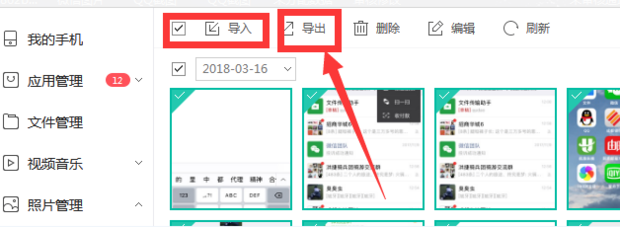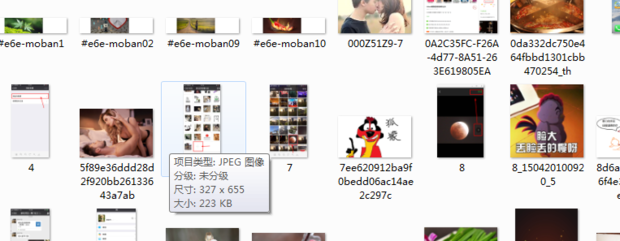iphone6怎么将照片导入电脑上
来源:动视网
责编:小采
时间:2020-11-28 11:26:51
iphone6怎么将照片导入电脑上
首先在手机和电脑上同时登陆自己QQ号,打开自己电脑上的QQ再右键点击我的Android手机,然后点击发送消息,打开对话框后进入页面再选择导出手机相册,点击开始体验,在手机出现的界面点击是,即照片导出成功。
导读首先在手机和电脑上同时登陆自己QQ号,打开自己电脑上的QQ再右键点击我的Android手机,然后点击发送消息,打开对话框后进入页面再选择导出手机相册,点击开始体验,在手机出现的界面点击是,即照片导出成功。
照片的大量使用,如果手机内存不够用,需要导入电脑,如何解决呢?我知道。
材料/工具
手机,电脑
方法
在手机和电脑上同时登陆自己QQ号

打开自己电脑上的QQ
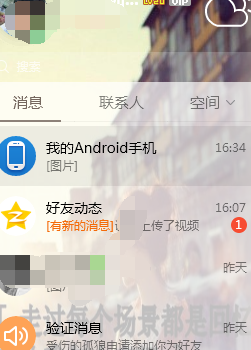
右键点击如图图标

点击发送消息,打开对话框
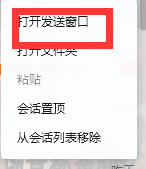
进入页面,点击导出手机相册
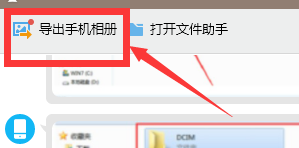
点击开始体验
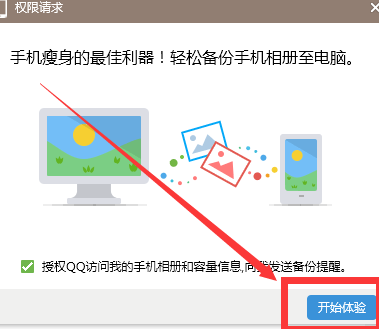
在手机出现的界面,点击是,即照片导出成功
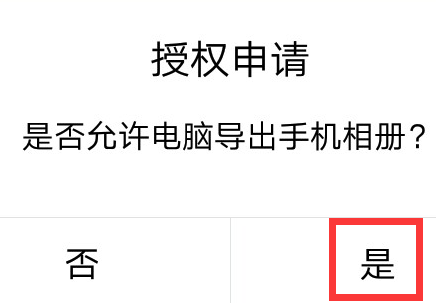
数据线导入照片
使用数据线将手机与电脑连接
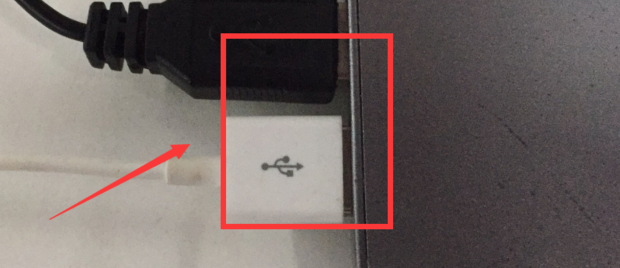
在电脑上下载PP助手

下载之后点击安装
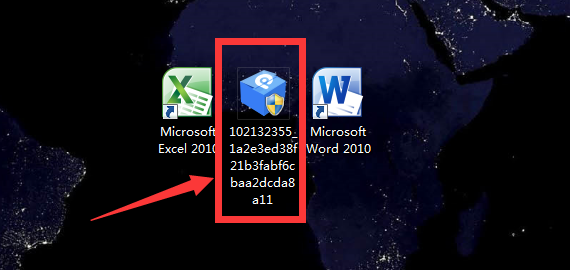
安装之后打开PP助手

点击照片管理
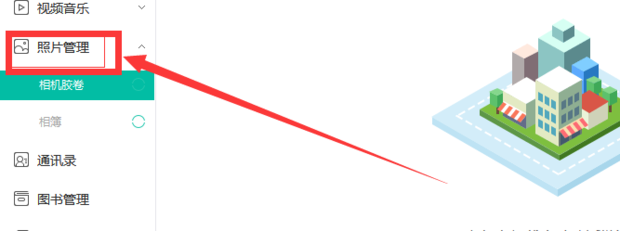
点击导出照片
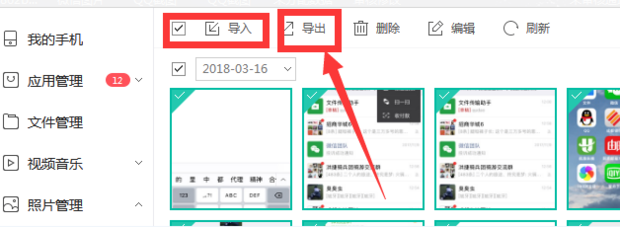
照片导出在电脑的存放文件夹,点击打开即可找到
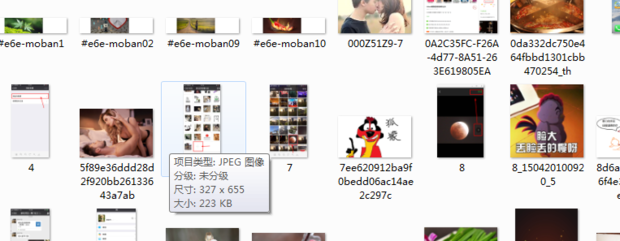
iphone6怎么将照片导入电脑上
首先在手机和电脑上同时登陆自己QQ号,打开自己电脑上的QQ再右键点击我的Android手机,然后点击发送消息,打开对话框后进入页面再选择导出手机相册,点击开始体验,在手机出现的界面点击是,即照片导出成功。